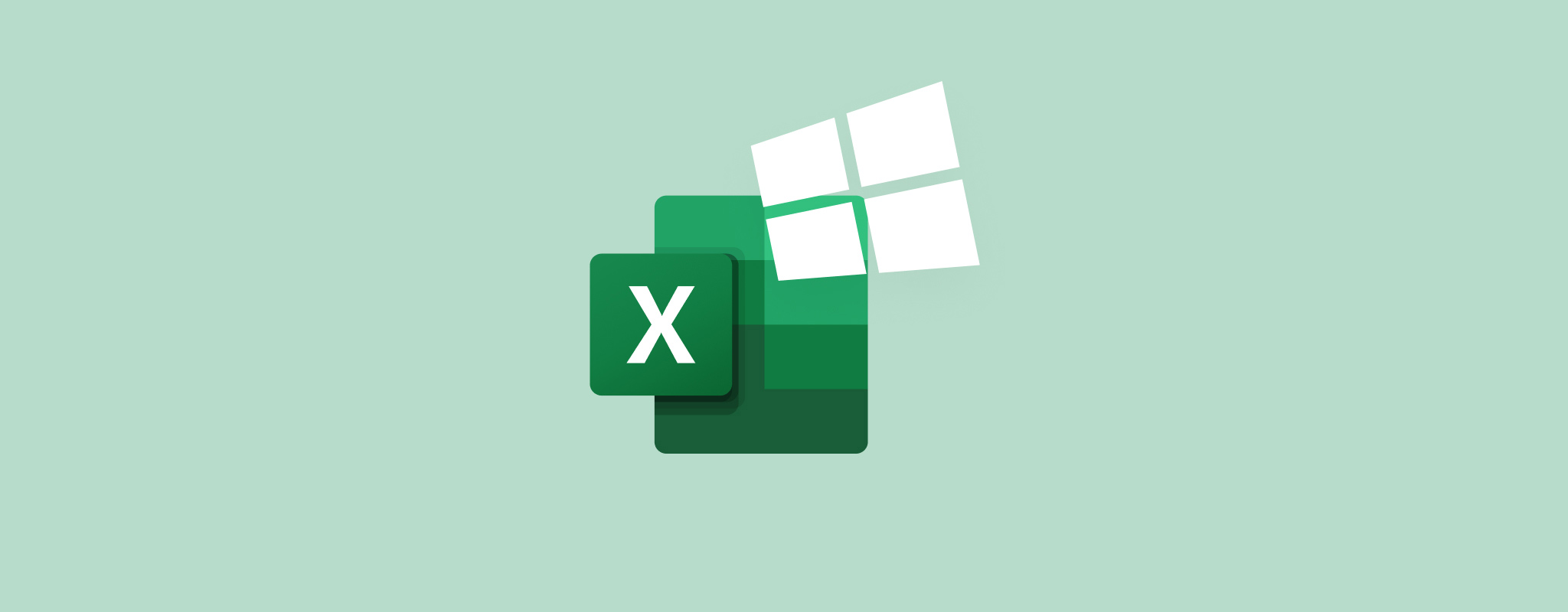
很多公司和个人将宝贵信息储存在Excel电子表格中。突然发现你在需要开会时删除或丢失了一个重要的Excel文件可能会造成巨大的问题。别担心。我们将向您展示多种在Windows电脑上恢复已删除Excel文件的方法。
如何在Windows上恢复已删除的Excel文档
在开始数据恢复之旅之前,请确保您没有仅仅是将Excel文件保存到了其他位置而现在找不到它了。您可以考虑在电脑上搜索该文件,看看它是否只是被放错了地方。一旦您确定文件确实丢失了,您可以尝试这些方法将其找回。
方法1:从回收站还原已删除的Excel文件
要查找您已删除的文件的第一个地方是Windows回收站。以下是操作方法。
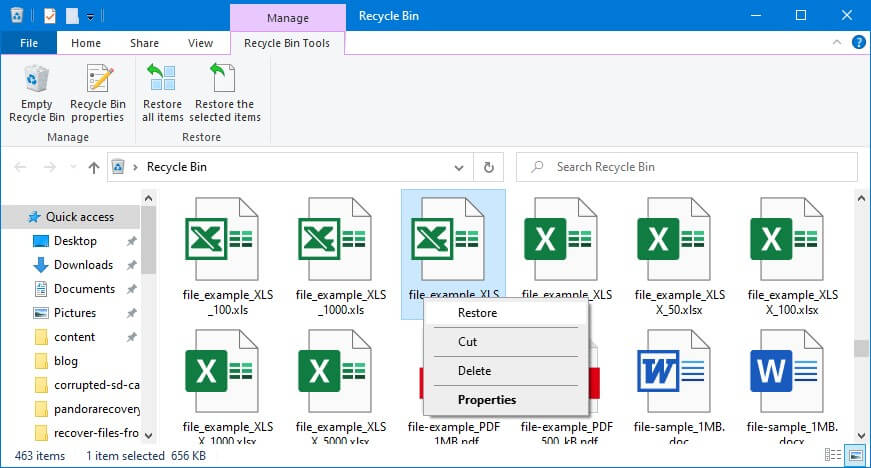
- 通过点击图标打开回收站。
- 从可用项目列表中选择你想要恢复的文件。
- 右键点击你的选择并选择恢复。
- 文件将被恢复到它们原来的位置。你也可以将文件从回收站拖到另一个文件夹或桌面。
方法 2: 使用 Windows 撤销功能
这里有另一种简单的方法可以恢复被删除的Excel文件。在Windows电脑上,使用Ctrl-Z键组合可以撤销最后一个输入的命令。如果在删除文件后立即输入这个命令,操作系统将撤销删除操作,使文件重新可用。尝试这种方法不会造成任何损害,如果它有效,可能会为你节省大量时间,所以试一试吧。
方法 3:搜索自动保存或临时文件
很有可能你并没有删除该文件,而只是忘记保存或无法保存。也许你的系统在你来得及点击保存按钮之前崩溃了。在Windows电脑上有两个位置,你可以检查可能包含你未能保存的文件。
自动保存的文件
如果Excel的自动恢复功能处于激活状态,您丢失的文件可能在存储自动恢复文件的文件夹中。要显示这个文件夹的名称,请使用以下步骤。
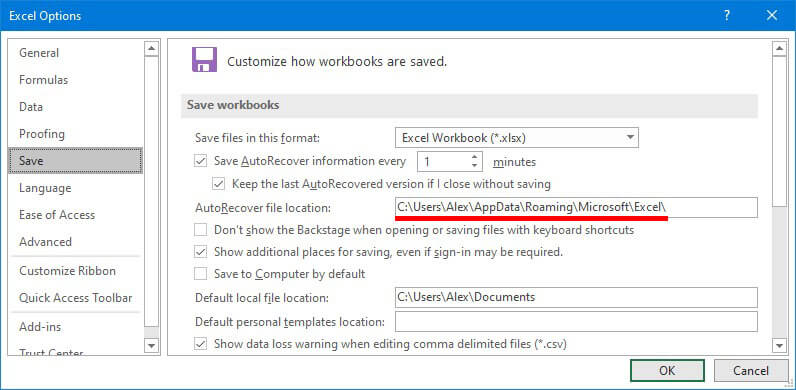
- 在 Excel 中,点击文件然后点击选项。
- 点击左侧菜单中的保存,以显示您的 Excel 工作簿正在如何保存。
- 自动恢复文件位置是自动恢复文件保存的位置。如果启用了自动恢复,您可以前往这个文件夹并搜索您丢失的文件。它可能已经被通用重命名,所以请确保检查所有文件以找到您想要的那个。
临时文件
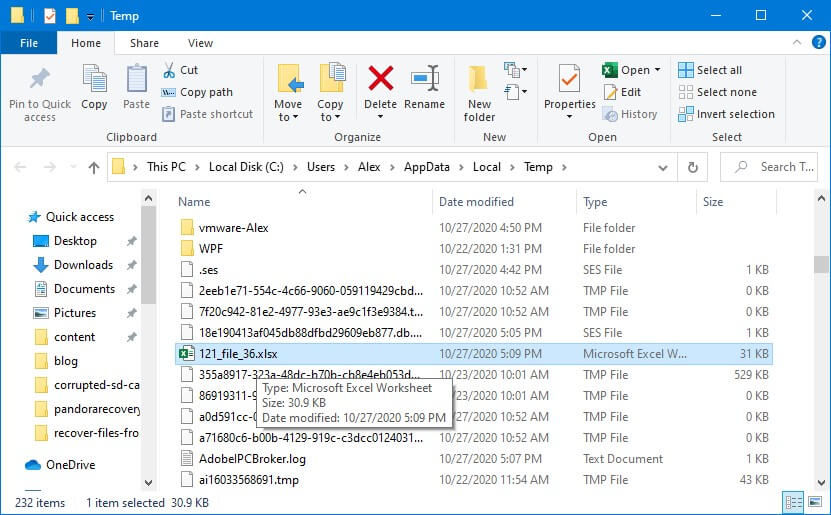
- 打开开始菜单并在搜索栏中键入%temp%。
- 按Enter 键打开文件夹并查看其内容。
- 搜索 .xls 或 .xlsx 文件。这些文件可能有通用文件名,需要打开它们以确认是否是您需要的。
方法 4: 尝试恢复到 Excel 文件的之前版本
Windows 10 用户可以尝试从系统还原点恢复文件的早期版本。按照以下步骤尝试一下。
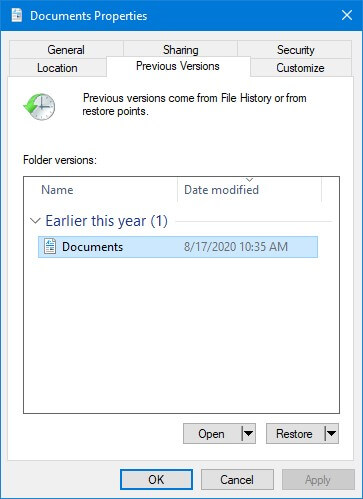
- 打开文件资源管理器。
- 转到您希望恢复到之前版本的文件或文件夹。
- 右键单击该项并从上下文菜单中选择以前的版本。
- 在文件版本列表中选择您想要恢复的版本。
- 点击打开以查看文件的内容。
- 点击恢复按钮,将文件恢复到其原始位置。系统将提示您允许完成文件写入操作。
方法 5:从备份中恢复
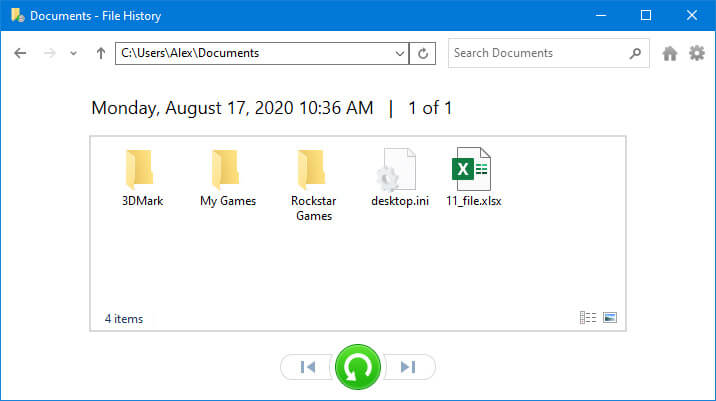
如果你有定期备份电脑的习惯,你可能可以从备份介质中恢复丢失的文件。根据你正在使用的Windows版本,你将使用文件历史记录(Windows 10)或备份与还原(Windows 10之前的版本)这两种工具都提供直观的帮助指导你完成恢复过程。当然,你需要事先备份了相关文件才能使用这种恢复方法。
方法 6: 使用 Disk Drill 数据恢复软件
如果前面的方法没有找回您删除的Excel文件,那么是时候尝试使用Disk Drill进行数据恢复了。以下是您需要执行的操作。
- 下载并安装Windows版Disk Drill。如前所述,不要在丢失文件的设备上进行下载和安装,以免无意中覆写你想要保留的数据。
- 如果需要,连接外部存储设备并启动Disk Drill。选择带有丢失文件的磁盘或分区。
- 点击搜索丢失的数据按钮开始扫描已删除的数据。
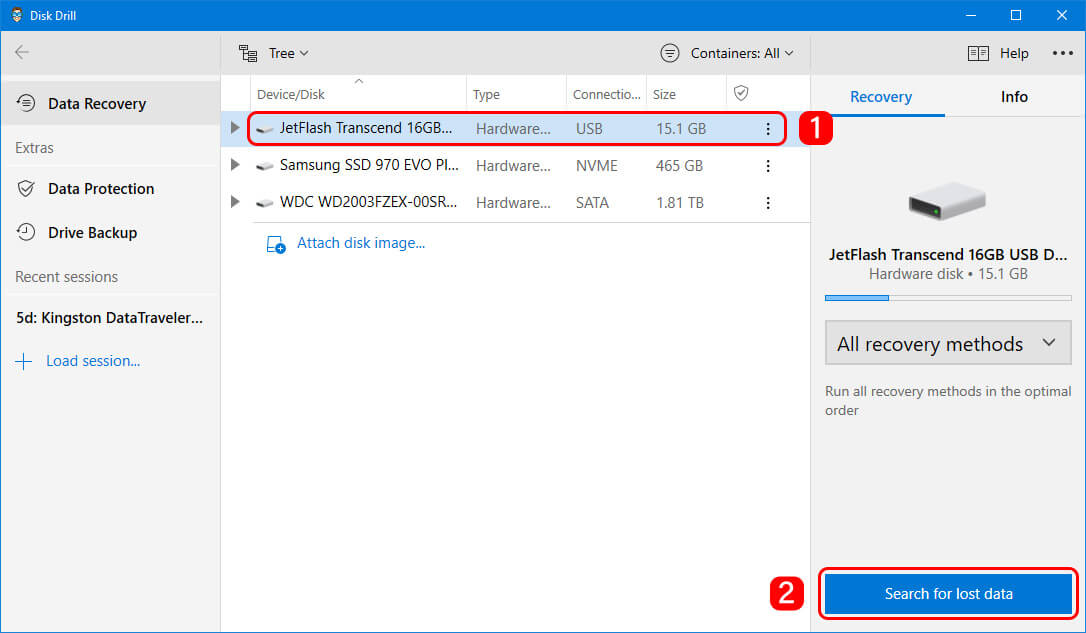
- 预览Disk Drill找到的文件,并选择你想要恢复的Excel文件。
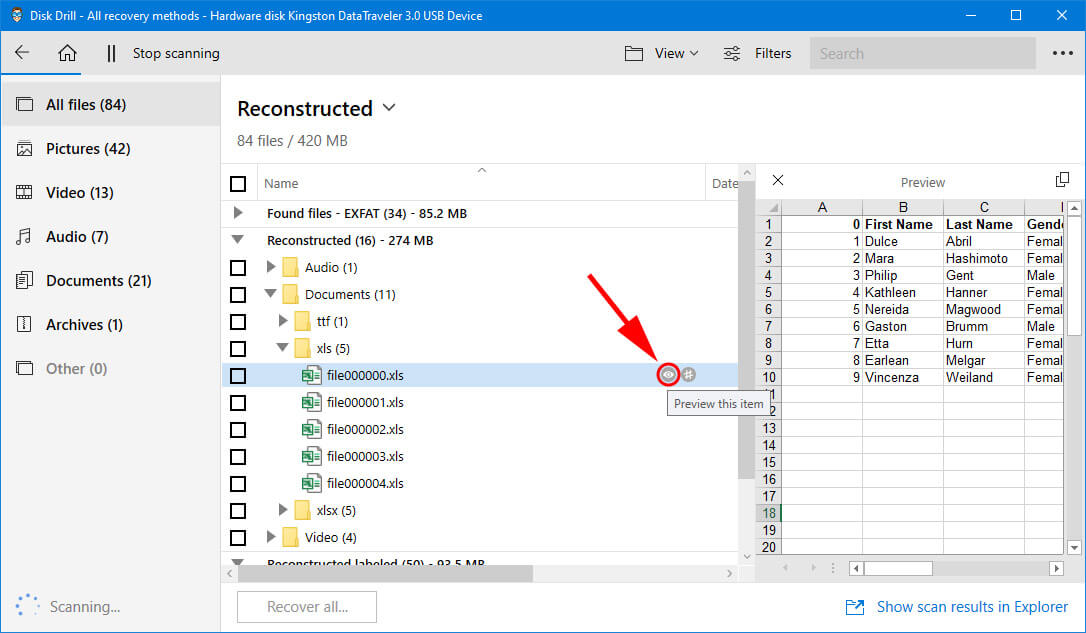
- 点击恢复按钮,并为恢复的文件选择一个新的存储位置,该位置不应与最初丢失数据的设备相同。
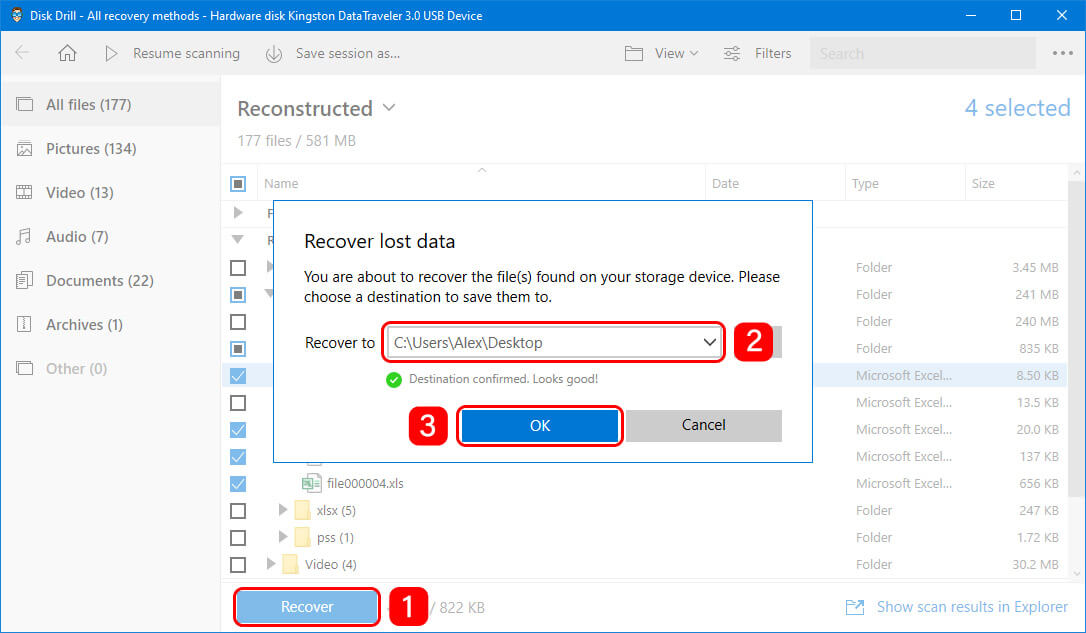
结论
就是这样了。现在您有了几种方法可以在Windows电脑上恢复被删除的Excel文件。Disk Drill数据恢复软件在其他方法无效时往往能够奏效,而且免费下载就可以让您识别出哪些文件是可以恢复的。
由于Excel文件通常包含宝贵信息,我们建议您养成定期备份它们的习惯。定期备份您的数据总是一个好主意。你永远不会知道什么时候会需要它。
常见问题解答:
- 使用Excel的自动恢复功能;
- 使用Windows回收站或Mac的废纸篓;
- 从备份中恢复;
- 使用CTRL-Z或Command-Z撤销删除文件;
- 使用Disk Drill数据恢复软件恢复Excel文件。
- 下载并安装适用于您操作系统的Disk Drill。
- 将U盘连接到您的计算机。
- 启动Disk Drill并从磁盘列表中选择U盘。
- 扫描U盘以寻找丢失的数据。
- 预览并选择您想要恢复的文件。
- 执行文件恢复。
- 打开 Excel 工作簿并选择审阅菜单。
- 点击保护工作簿。
- 在弹出的保护结构和窗口对话框中,输入您想使用的密码,并确保结构复选框被选中。
- 重新输入密码并点击确定。




